Thủ thuật
Bạn đã biết 10 tính năng mới này trên iOS 10 chưa?
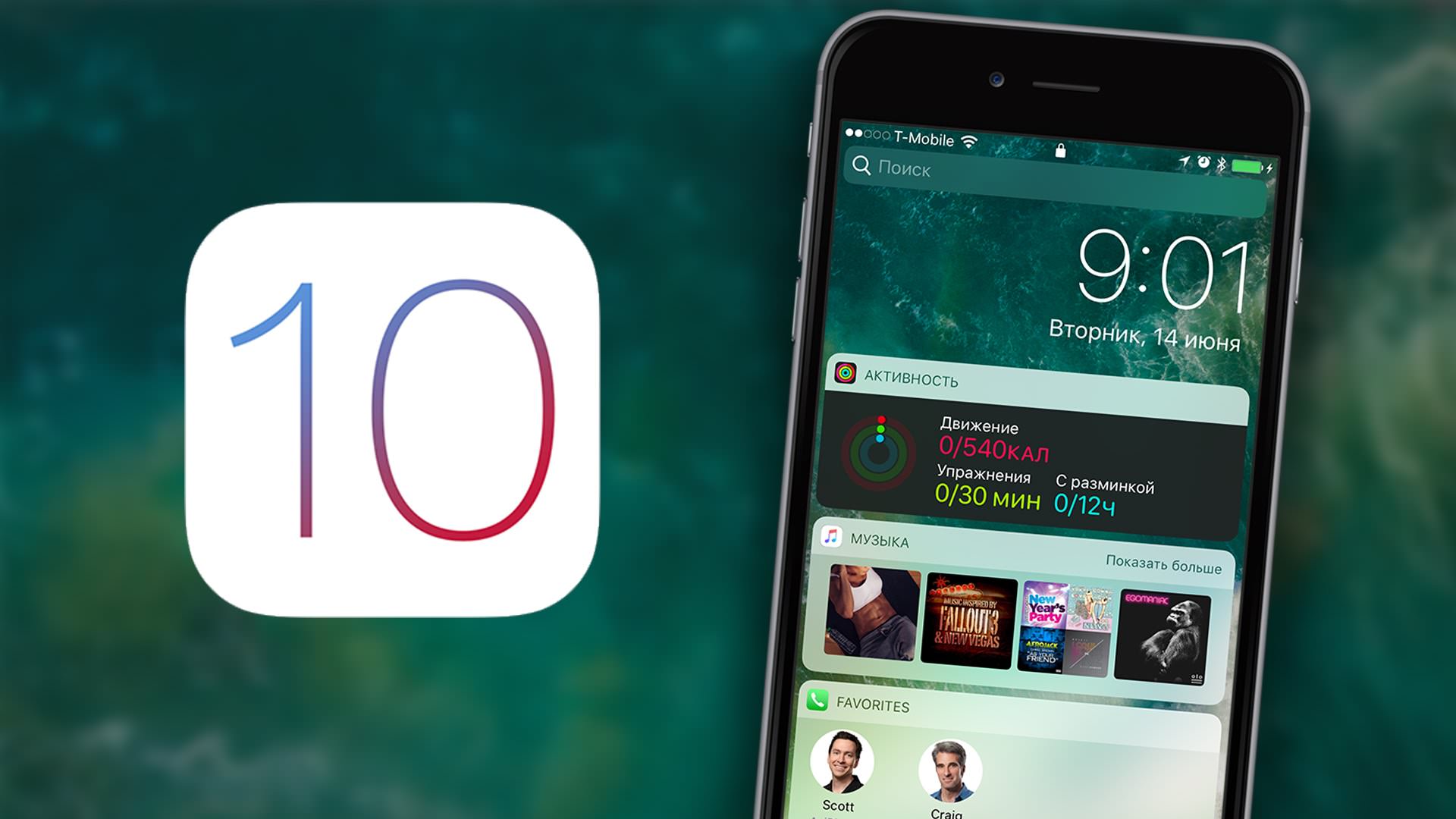
- Hướng dẫn sử dụng tính năng Tapback và Emoji iMessage trên iOS 10
- 10 ứng dụng chỉnh sửa và làm video tốt nhất cho Android/iOS
Tóm tắt nội dung
Bạn đã biết 10 tính năng mới này trên iOS 10 chưa?
1/ Tính năng tùy chọn xác nhận đã đọc riêng biệt
Bạn có thể linh hoạt khi đọc hoặc gửi tin nhắn. Bạn có thể kích hoạt hoặc vô hiệu hóa xác nhận đã đọc bằng cách: Mở cuộc trò chuyện mà bạn muốn kích hoạt hoặc vô hiệu hóa xác nhận đã đọc. Tiếp đến bạn chọn biểu tượng chi tiết phía trên bên phải. Lúc này có một biểu tượng “i” bên trong một vòng tròn.Bạn có thể kích hoạt hoặc vô hiệu hóa xác nhận đã đọc cho cuộc trò chuyện cụ thể.

2/ Tính năng tìm ảnh GIF
Cách tìm ảnh như sau: bạn mở ứng dụng tin nhắn và chọn cuộc trò chuyện muốn chia sẻ ảnh GIF -> nhấn vào mũi tên và chọn biểu tượng cửa hàng ứng dụng (chữ A)

Bạn chọn vào “bốn chấm tròn (dạng grid)” tại góc trái màn hình > chọn cửa hàng (với biểu tượng dấu +) -> nhấn kính lúp để tìm kiếm và cài đặt các ứng dụng hỗ trợ ảnh GIF.
Cài đặt thành công bạn có thể gửi các ảnh GIF này trong tin nhắn bằng cách nhấn biểu tượng App Store (hình chữ A) -> Lựa chọn ứng dụng cung cấp ảnh GIF -> Chọn ảnh và gửi.

3/ Tính năng chia sẻ bài hát trong iMessage
Cách chia sẻ bài hát: Bạn cuộc trò chuyện -> Chạm vào mũi tên ở phía bên trái của hộp thoại văn bản và nhấp vào biểu tượng App Store (Hình chữ A).

Tiếp theo vào dấu chấm ở phía dưới bên trái, mở ứng dụng Âm nhạc (Music) và chọn bài hát muốn gửi.

4. Tính năng Stickers
Bạn cần tải về các gói Stickers thông qua iMessage App. Tiếp đến bạn vào tin nhắn -> mở một cuộc trò chuyện -> nhấn vào ký hiệu “mũi tên” > b-ểu tượng cửa hàng hình chữ “A”.


Cài đặt thành công bạn có thể gửi các Stickers này trong cuộc trò chuyện bằng cách nhấn biểu tượng App Store (hình chữ A) -> Lựa chọn nhãn dán cần dùng.

5/ Trò chơi trong iMessage Bạn cần làm theo các bước dưới đây để chơi game trong iMessage
Mở cuộc nói chuyện mà bạn muốn chơi game -> chọn mũi tên ở bên trái của hộp thoại văn bản -> nhấp vào biểu tượng App Store (Hình chữ A).


Tiếp đến chọn bốn chấm tròn (dạng grid) -> Vuốt sang trái để xem màn hình kế tiếp, và tải các trò chơi theo ý thích.

6/ Tính năng Tapback
Bạn có thể giữ hoặc nhấn đúp vào một tin nhắn tùy ý, tiếp đó sẽ có một menu pop-up hiện ra để bạn chọn các thao tác. Tapback hỗ trợ sáu biểu cảm là: yêu, thích, không thích, cười, nhấn mạnh, và câu hỏi.

7/ Tính năng Digital Touch
Cách thực hiện như sau: Bạn mở một cuộc trò chuyện trong ứng dụng “Tin nhắn” -> Chọn “mũi tên” -> chọn “trái tim“.

Tại đây, bạn có thể thực hiện một số thao tác:
- Dùng ngón tay để vẽ trên màn hình.
- Chạm một ngón tay để gửi hiệu ứng giọt nước.
- Nhấn và giữ một ngón tay để gửi một quả cầu lửa.
- Chạm hai ngón tay để gửi một nụ hôn.
- Nhấn và giữ hai ngón tay để gửi một trái tim.
- Nhấn và giữ hai ngón tay sau đó vuốt xuống để gửi một trái tim tan vỡ.
Ngoài ra, bạn có thể thay đổi màu sắc tại khung nhập nội dung bằng cách vuốt sang phải. Để gửi một hình ảnh hoặc một video, hãy nhấp vào biểu tượng “camera” bên trái khung nhập.
8/ Tính năng chữ viết tay

9/ Message Effects
Bạn mở một cuộc trò chuyện trong “tin nhắn” -> nhập nội dung cần gửi -> nhấn và giữ mũi tên màu xanh (ký hiệu gửi tin nhắn) -> tiếp đến lựa chọn hiệu ứng cho nội dung tin nhắn muốn gửi.

Hiện có 2 hiệu ứng
- Screen Effects (thể hiện toàn màn hình với các hình ảnh động như pháo hoa, bóng bay,…)

- Bubble Effects (tạo hiệu ứng như chữ nhỏ hơn hoặc lớn hơn, ẩn các nội dung bằng một lớp phủ,…)

- Lưu ý: tính năng Effects chỉ hoạt động khi gửi tin nhắn iMessage.
10/ Tính năng gợi ý Emoji
Bạn có thể chuyển sang bàn phím Emoji và thấy một số biểu tượng có thể thay thế cho văn bản.

Bài viết cùng chủ đề:
-
Hướng dẫn cách quay video đồ vật di chuyển trên TikTok
-
TOP 5 ứng dụng bản đồ dành trên điện thoại cho dân “mù đường”
-
Mách bạn 5 ứng dụng theo dõi bước chân trên iOS, Android
-
Giải trí mọi lúc mọi nơi với 5 app xem TV trên điện thoại 2022!
-
Bảo mật cao với 6 ứng dụng nhắn tin mã hóa iOS, Android
-
6 ứng dụng nghe nhạc tốt nhất trên điện thoại iOS, Android
-
TOP 5 app học từ vựng tiếng Anh “thần tốc” 2022 bạn nên biết
-
TOP app luyện nghe tiếng Anh với người bản xứ trên iOS, Android








